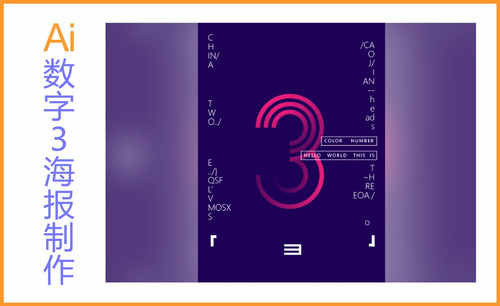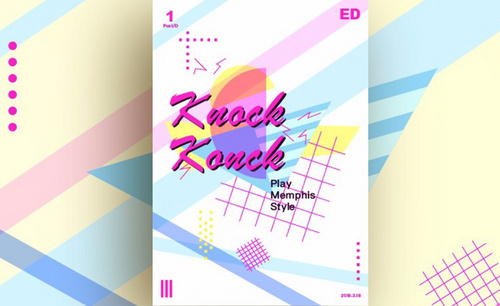ai设计3海报
我们会使用ai制作很多的海报,例如:企业宣传海报、活动海报等等,但是你们制作过数字的海报我们,今天我就来教各位小伙伴们ai设计3海报的制作方法,里边使用的功能都是一下基础简单的功能,所以制作起来很轻松,大家来学习吧!
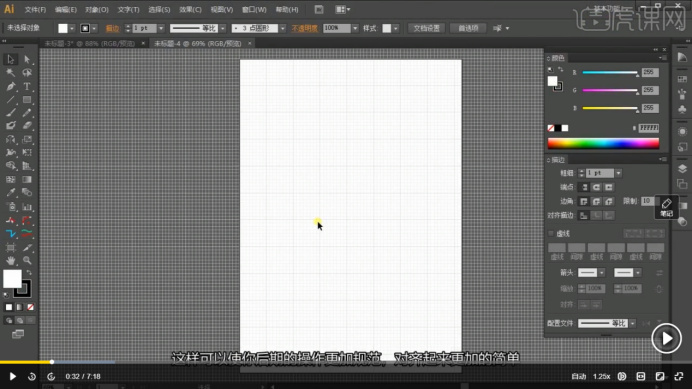
怎样用ai设计3海报?
我们会使用ai制作很多的海报,例如:企业宣传海报、活动海报等等,但是你们制作过数字的海报我们,今天我就来教各位小伙伴们ai设计3海报的制作方法,里边使用的功能都是一下基础简单的功能,所以制作起来很轻松,大家来学习吧!
1.首先,我们先新建一个画布,然后点击【视图】,把网格的三个功能都选择上,如下图所示:
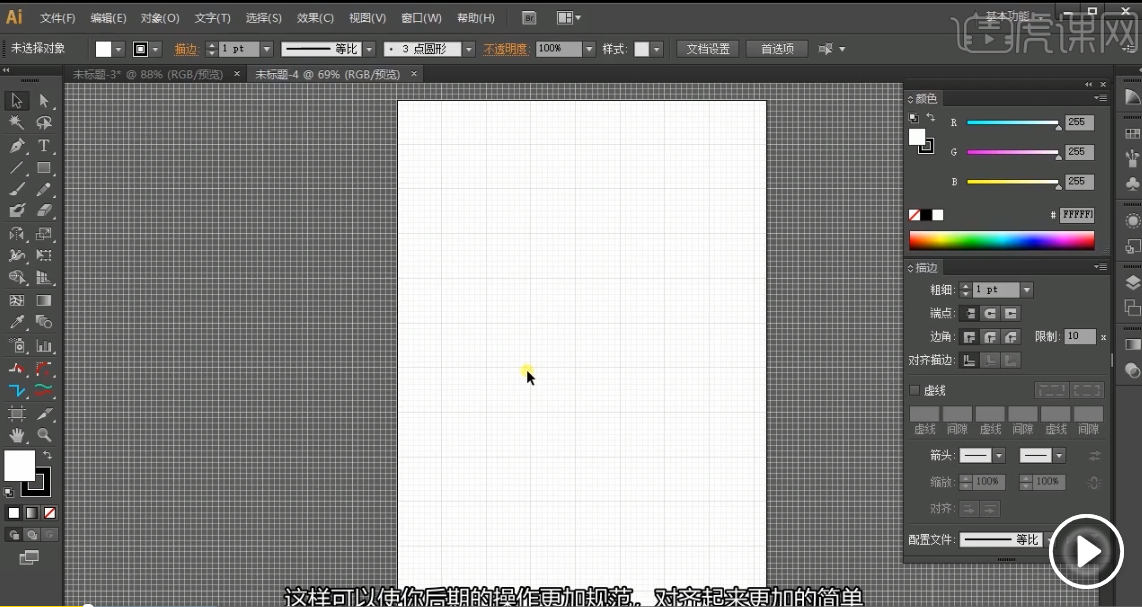
2.在网格的中心画一个正圆,填充设置为无,面变设置为黑色,调出它的描边,如下图所示:
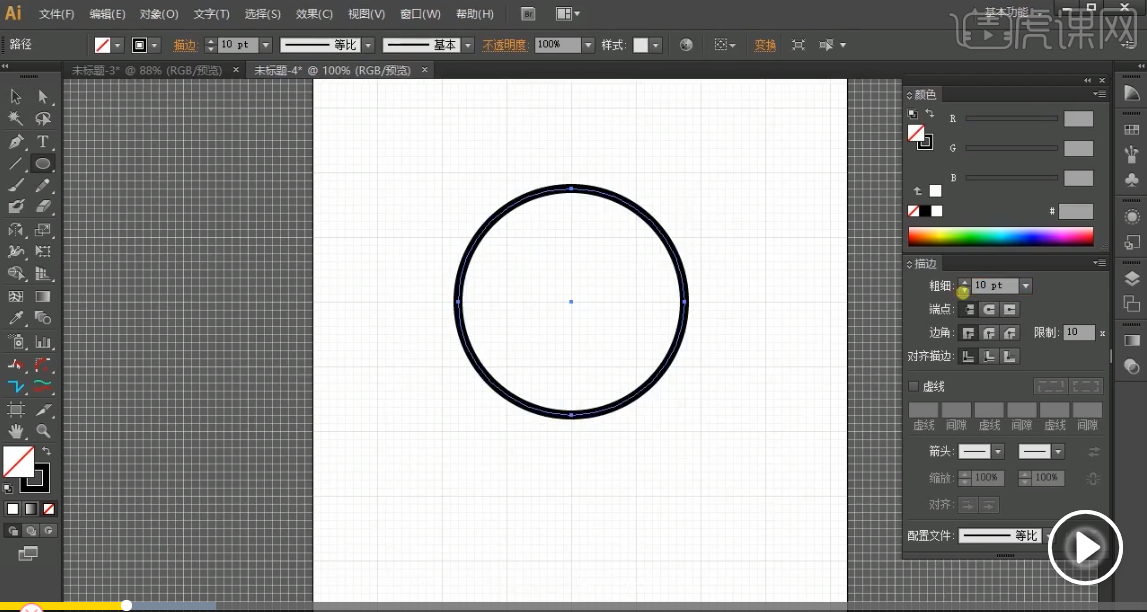
3.快捷键ctrl+c,ctrl+f原位复制一下,把它缩小,两个圆中间是一个网格,在做同样的操作,这样得到同心圆,如下图所示:
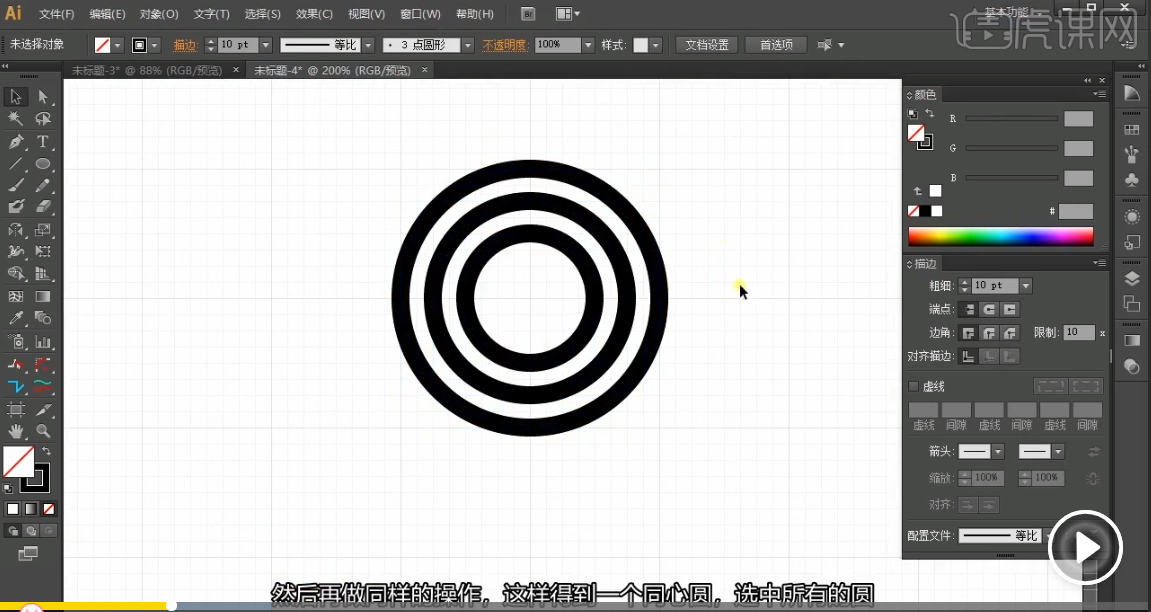
4.选择所有的圆,点击【对象】-【路径】-【添加锚点】,把左下边的半圆给删除掉,如下图所示:
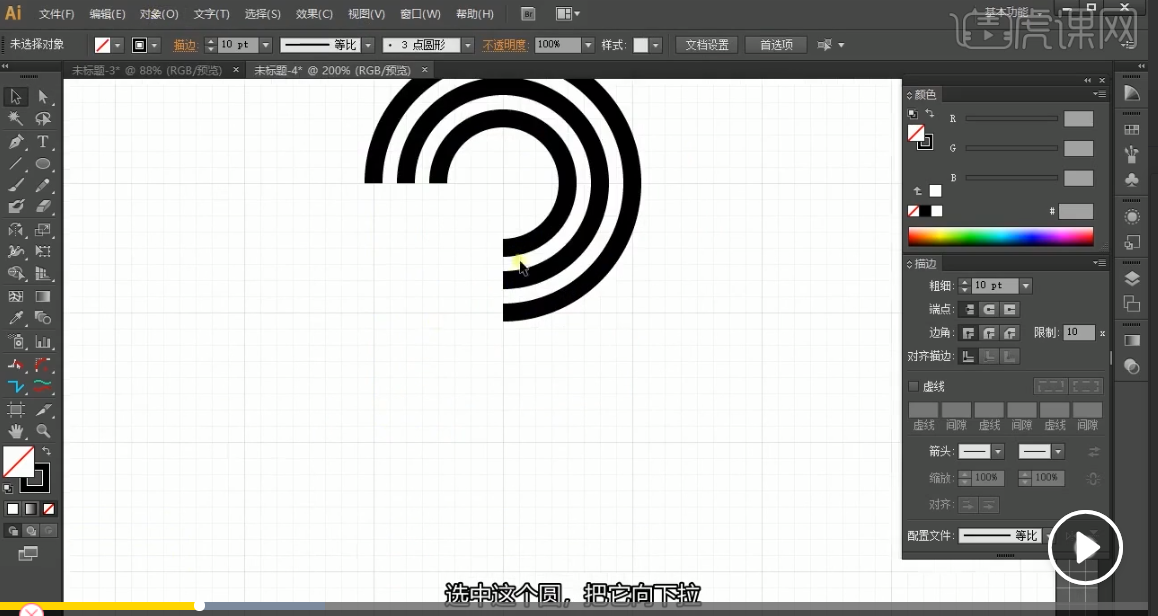
5.选中这个圆,向下拉,修改一下方向,做成3的样式,把下面中间圆的线给删除掉,如下图所示:
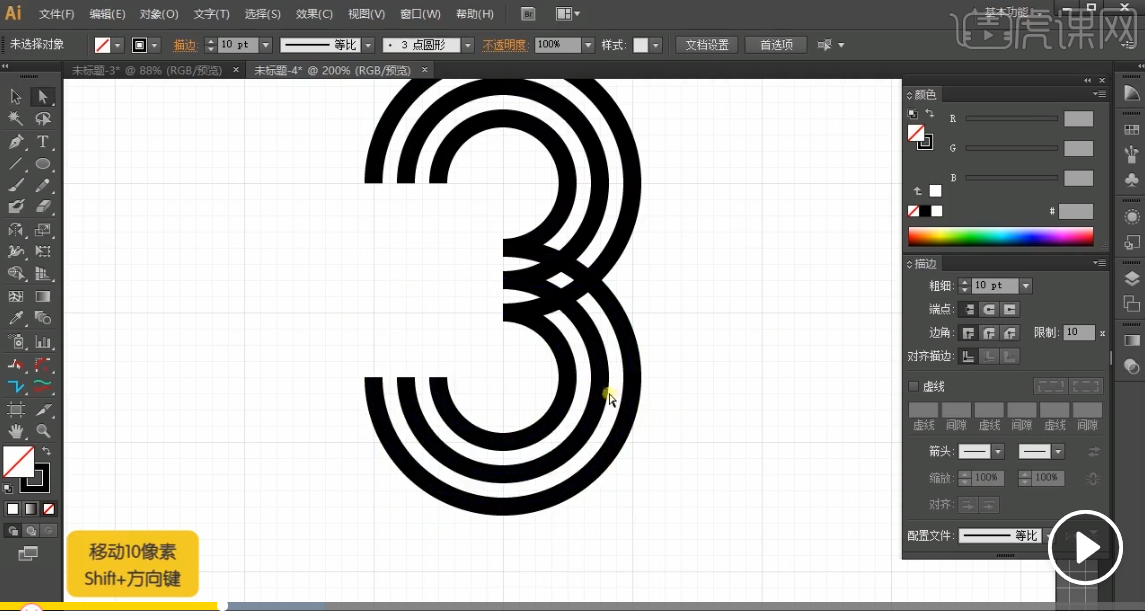
6.选中图形,点击【对象】-【扩展】,把线条变成形状,如下图所示:
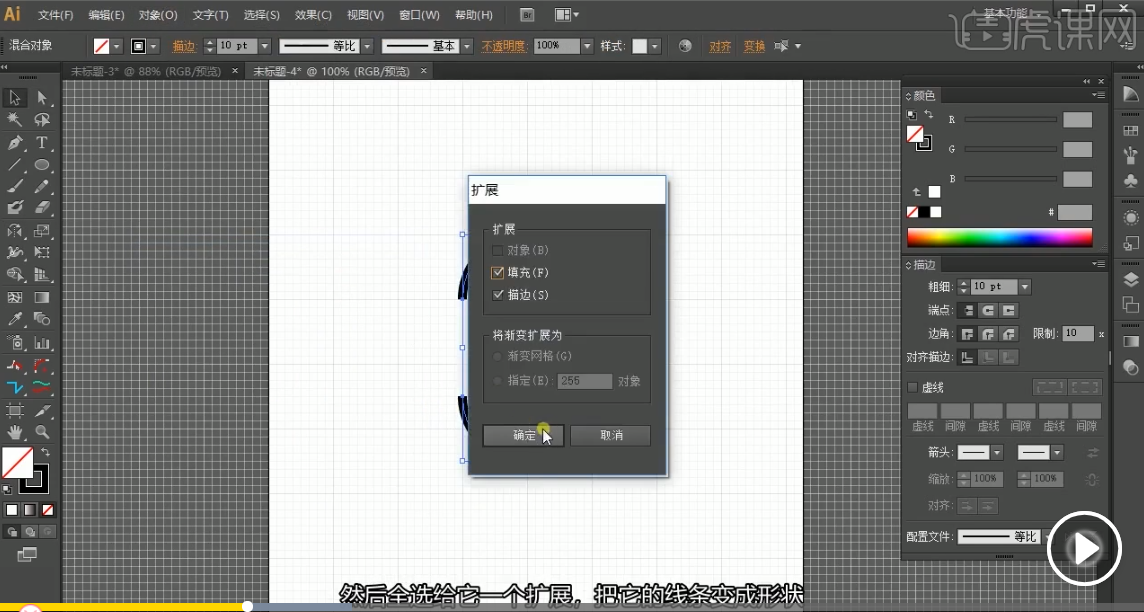
7.把下方多余部分的圆删掉,绘制一个形状,点击键盘上ctrl+shift+f9打开路径查找器,把多余的部分删掉
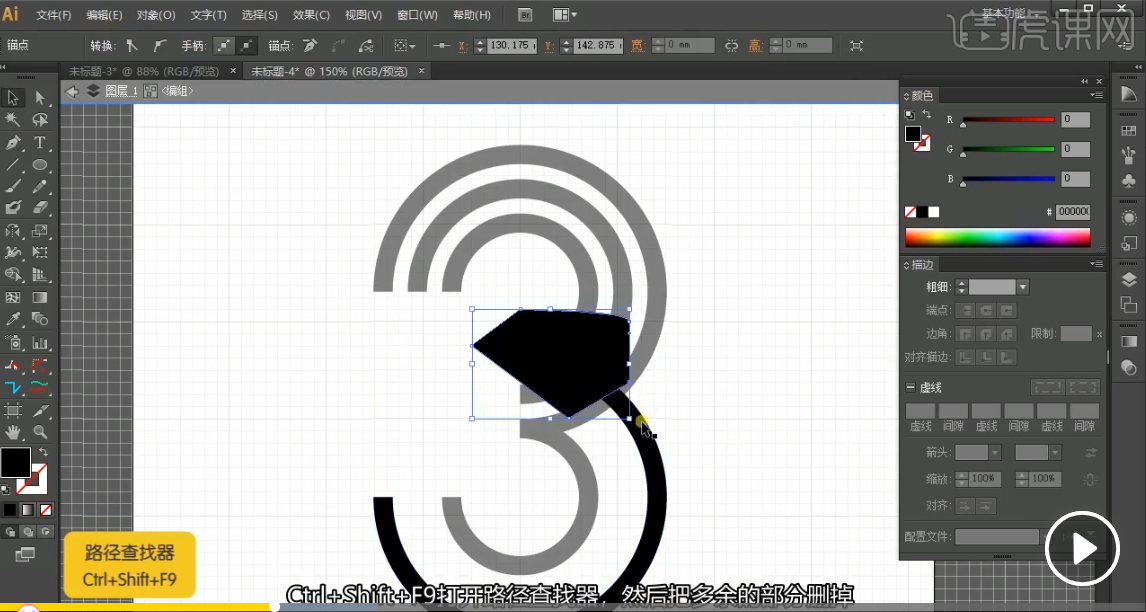
8.选择上边的半圆,改成渐变样式,把颜色改为桃红色,如下图所示:
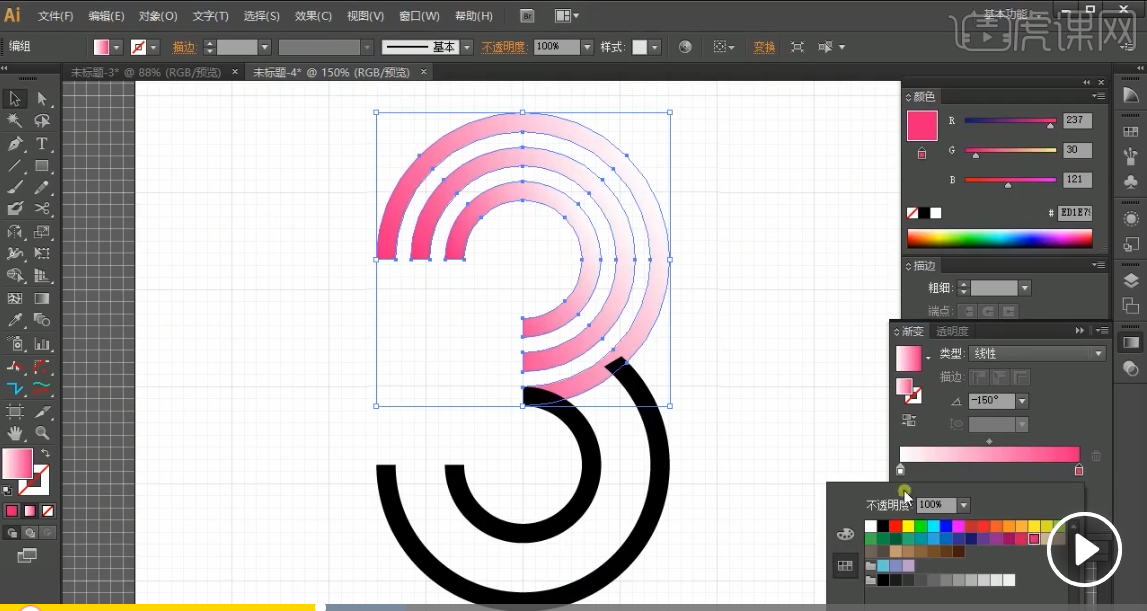
9.不断调整到想要的渐变颜色,下方的圆可以直接吸取上方的颜色,如下图所示:
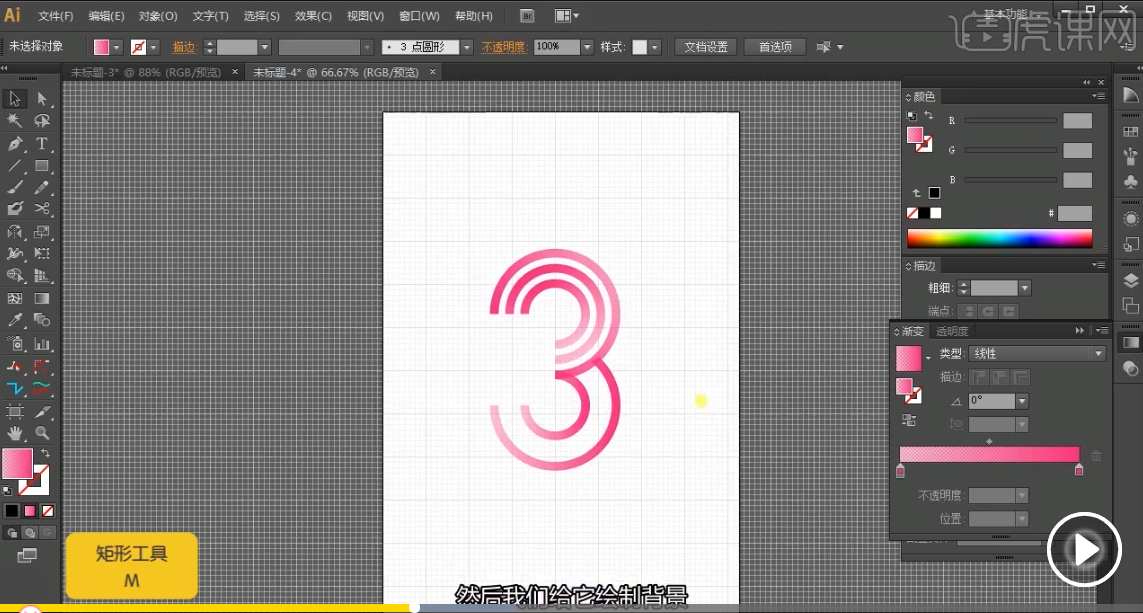
10.绘制背景,按ctrl+shift+左中括号键,把图层调整到最下层,3的图形就做好了,如下图所示:
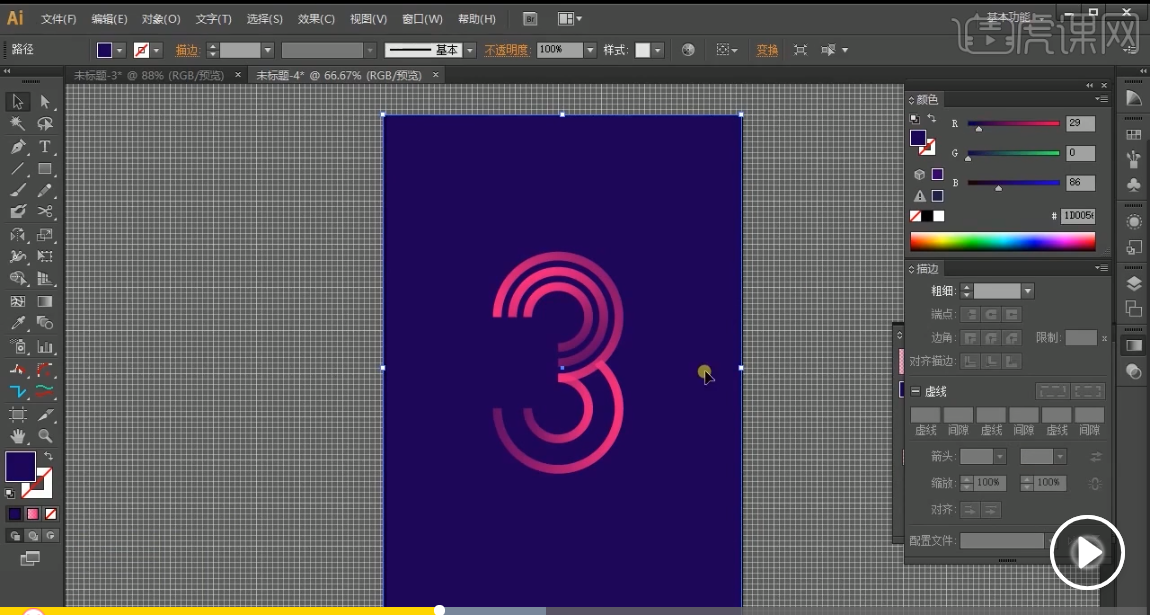
11.把海报上的字体打出来,右边的右对齐,在打上装饰的符号,如下图所示:
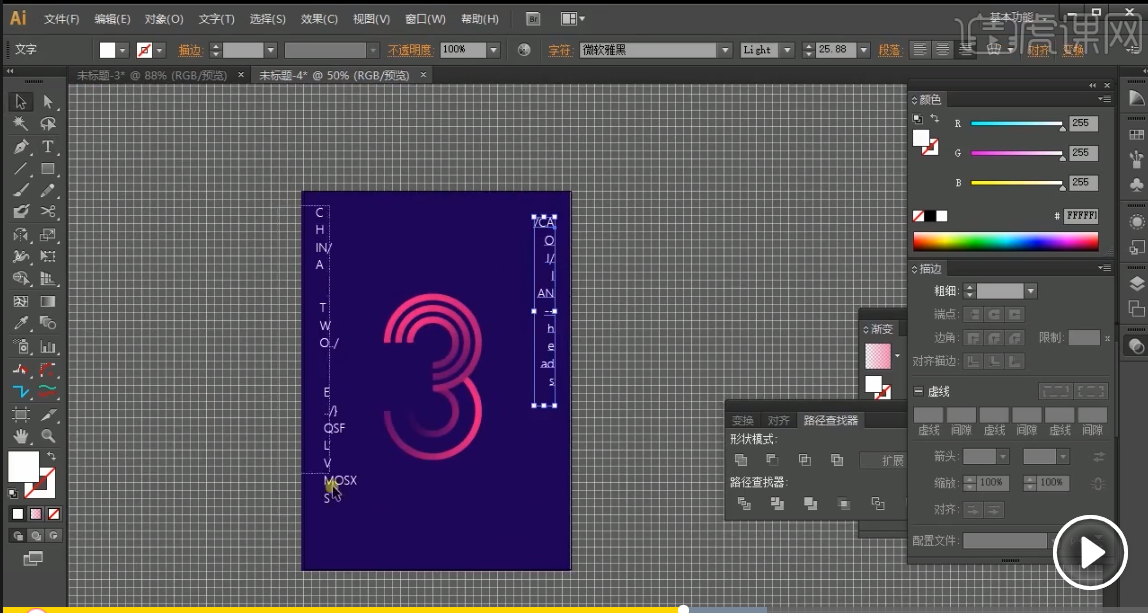
12.最后,海报就制作完成了,如下图所示:
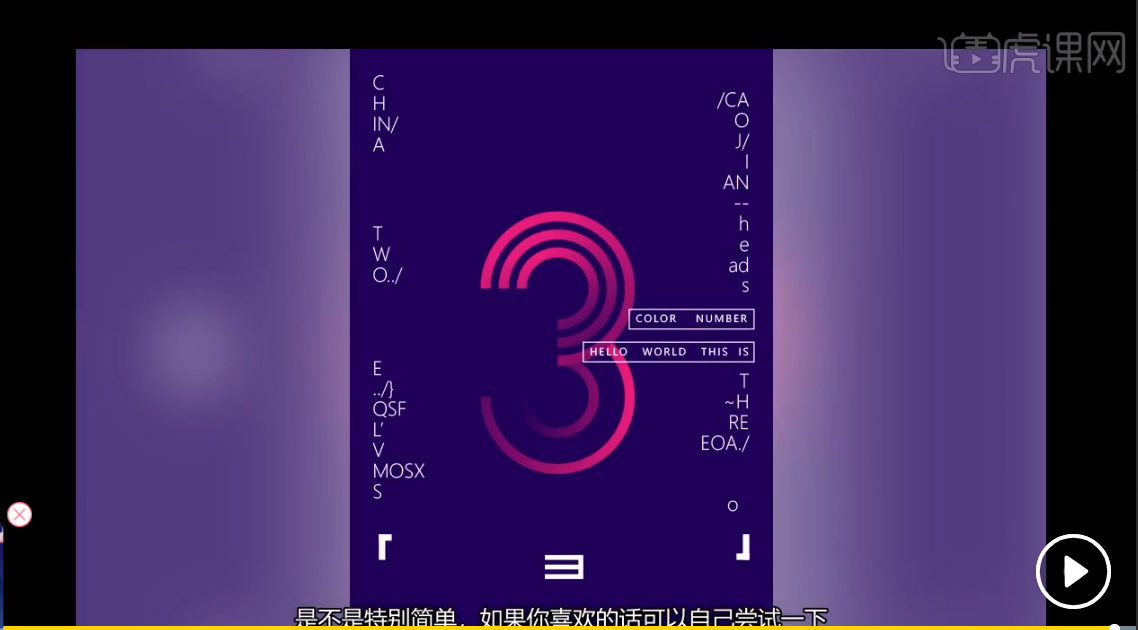
ai设计3海报是不是很简单呢,只需要我们画出来圆,多复制几个同心圆,把不需要的部分减掉,在加一些特殊的字体就可以制作完成啦!
本篇文章使用以下硬件型号:联想小新Air15;系统版本:win10;软件版本:AI CC2017。
ai设计3折页海报怎么操作?
我们宣传产品的手段有很多种,可以通过电视屏幕,也可以通过海报形式宣传,那么ai在设计海报时,可以选择设计几折页的海报形式,我们一般设计的是3折页的海报,有的网友还不太清楚ai设计3海报折页形式该怎么操作?那么下面我们就举例说明一下三折页海报设计步骤。
1.打开【AI】,【Ctrl+N】新建画布,【宽度】300毫米,【高度】190毫米,【画板数量】2,【列数】1,【颜色模式】CMYK模式,【栅格效果】300。
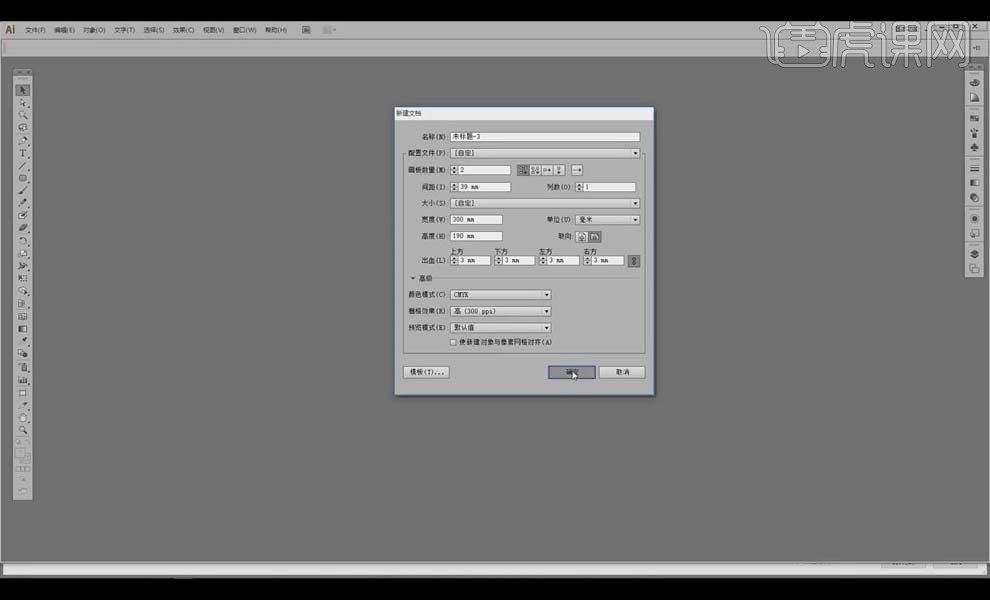
2.【新建参考线】,纵向2条三等分,存盘。
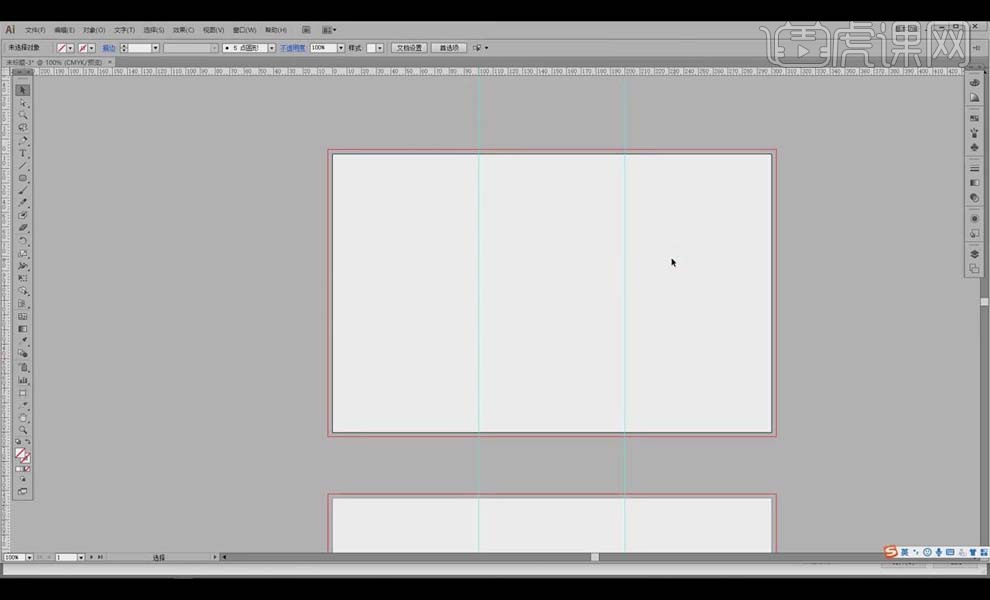
3.将文案复制进画板,对文字内容进行简单地分配,具体如图所示。
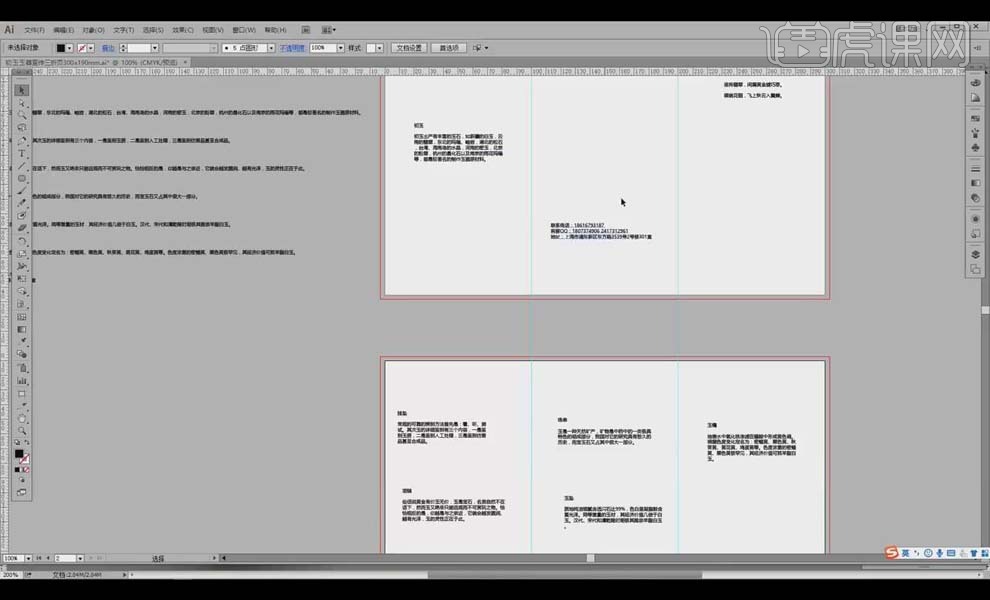
4.打开珠宝图片,对边缘清晰的图片使用【魔棒工具】抠图,边缘不清晰的图片使用【钢笔工具】抠图。
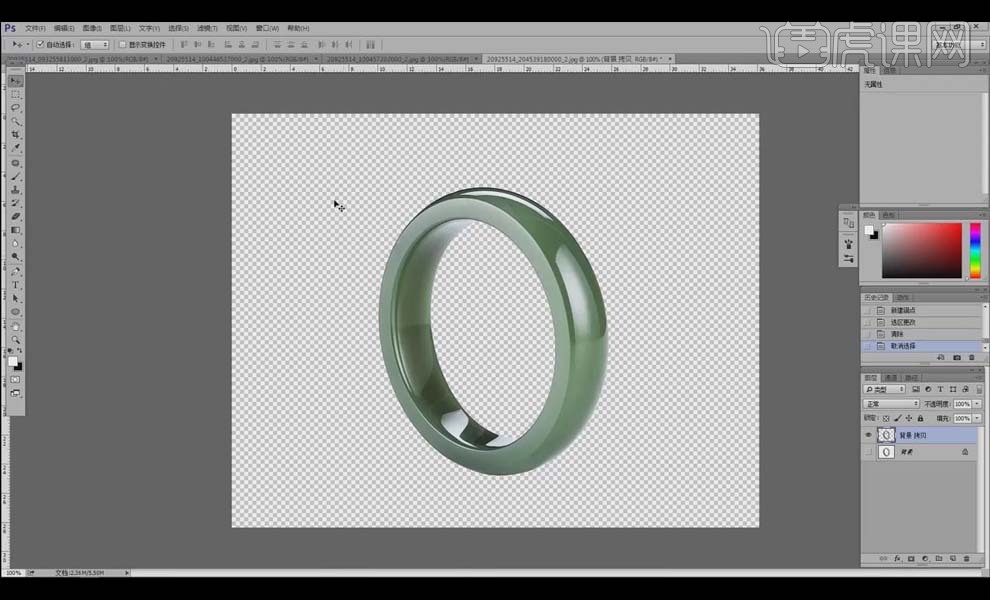
5.使用【钢笔工具】抠出珠宝下面多余的部分,【Delete】删除,选择【通道】,复制【蓝色】通道,【Ctrl+L】新建【色阶】,【白色吸管】吸取白色部分,【黑色吸管】吸取黑色阴影部分加重阴影。
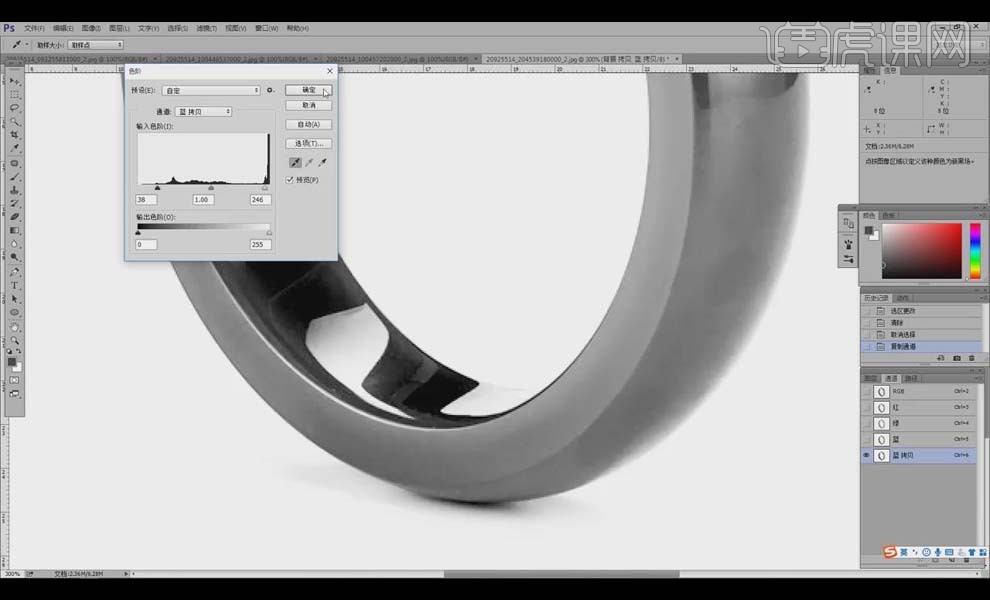
6.或者,按住【Ctrl】键鼠标左键单击【蓝 拷贝】调出选区,【Ctrl+Shift+I】反选选区,【Ctrl+J】复制图层,【Shift+Alt+Delete】填充图层。其它珠宝的按照同样的处理方式,处理好之后存盘。
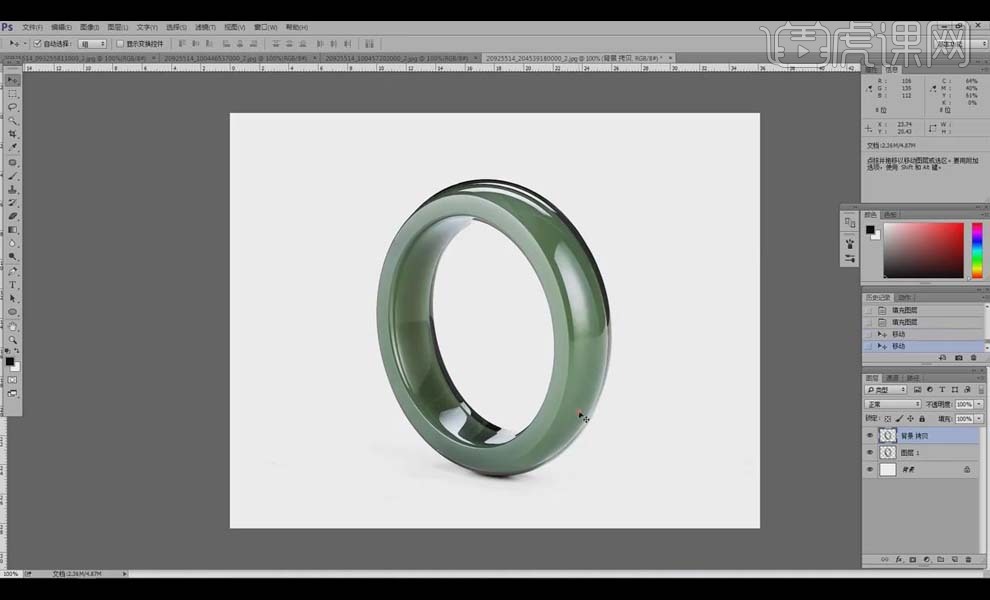
7.打开【PS】,【Ctrl+N】新建画布,【宽度】20厘米,【高度】19厘米,【分辨率】300像素,【颜色模式】RGB。

8.将玉坠图片拖进画布,【Ctrl+T】进行适当调整,使用【渐变工具】添加渐变如图。

9.将效果素材图片拖进画面,【Ctrl+L】新建【色阶】,鼠标左键点击黑色部分,【Shift+Alt+H】滤色模式,【Ctrl+T】适当调整位置和大小。
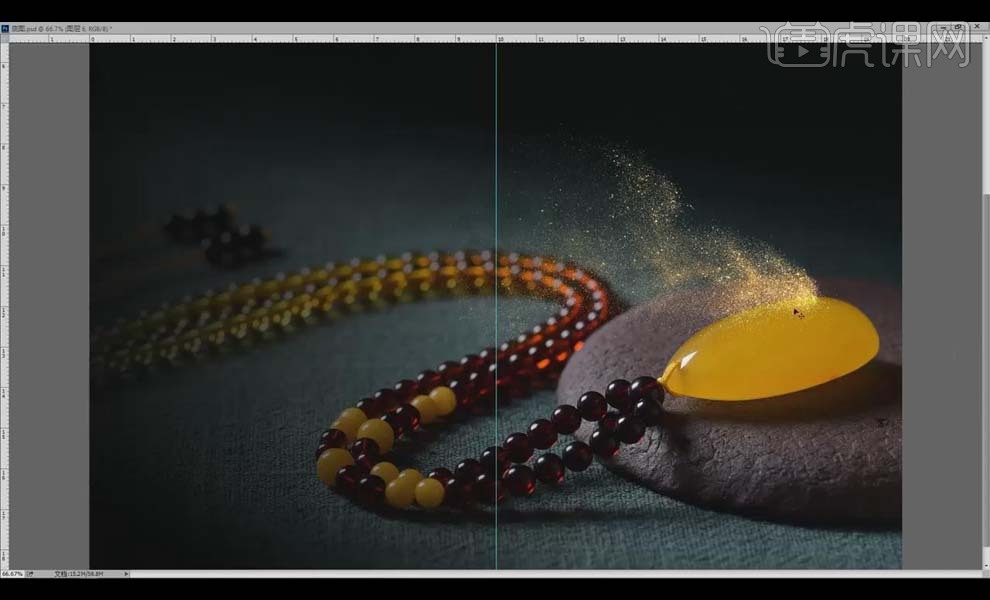
10.单击【添加图层蒙版】,使用黑色【画笔工具】对它进行简单地擦拭,擦掉多余部分。
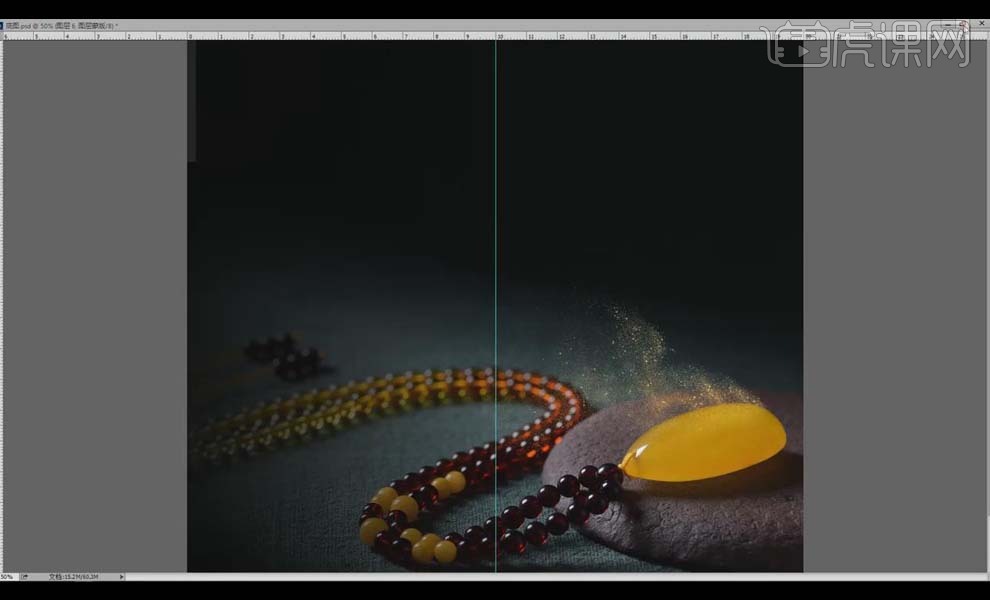
11.打开另一个效果素材,添加【色相/饱和度】,具体调整如图,【Ctrl+L】新建【色阶】,鼠标左键点击黑色部分, 处理好之后放进【玉坠】图片画面,【滤色】模式,调整【不透明度】,适当调整位置。
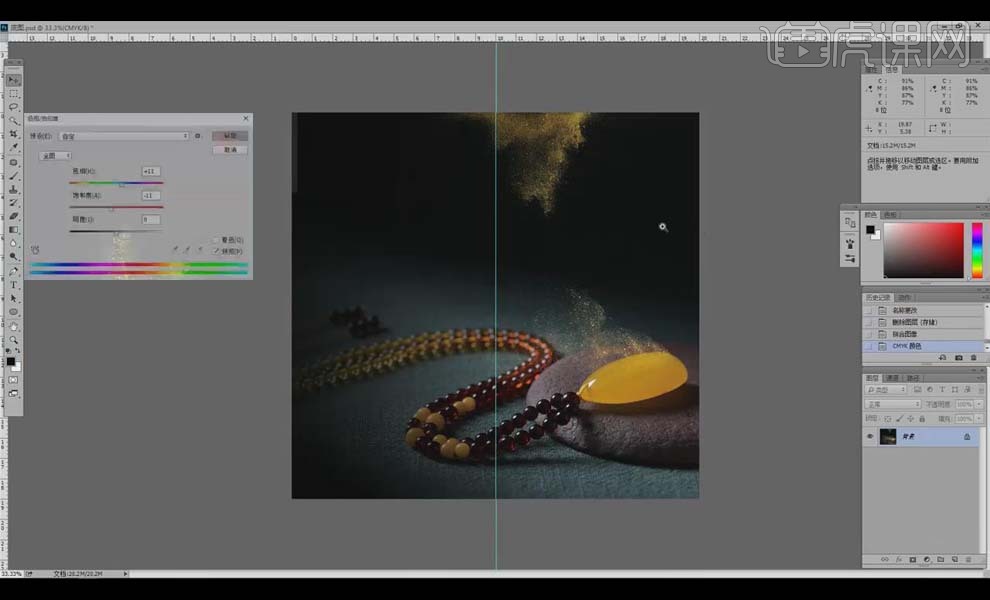
12.【Ctrl+Shift+S】储存图片,回到【AI】,【置入】图片,适当调整文字的字体、大小和和颜色,使用【直线段工具】绘制直线隔开文字,具体排版如图所示。

13.将【logo】图片放进画板,适当调整位置和大小。对其它细节部分进行适当调整。

14.对封底的文字进行适当地调整,具体如图所示。
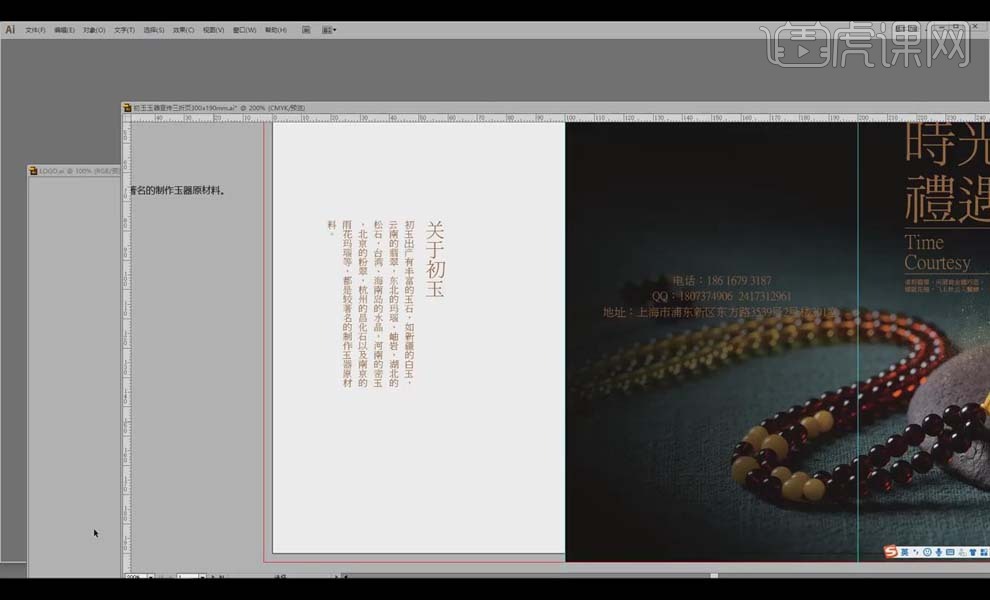
15.在【PS】打开处理好的珠宝图片,【Ctrl+Alt+I】打开【图像大小】,【分辨率】300,使用【裁剪工具】裁掉多余的部分,调整【CMYK模式】,调整好之后存盘。

16.回到【AI】,【置入】图片,放到相应位置没适当调整大小,放入【logo】图片,调整好之后存盘。
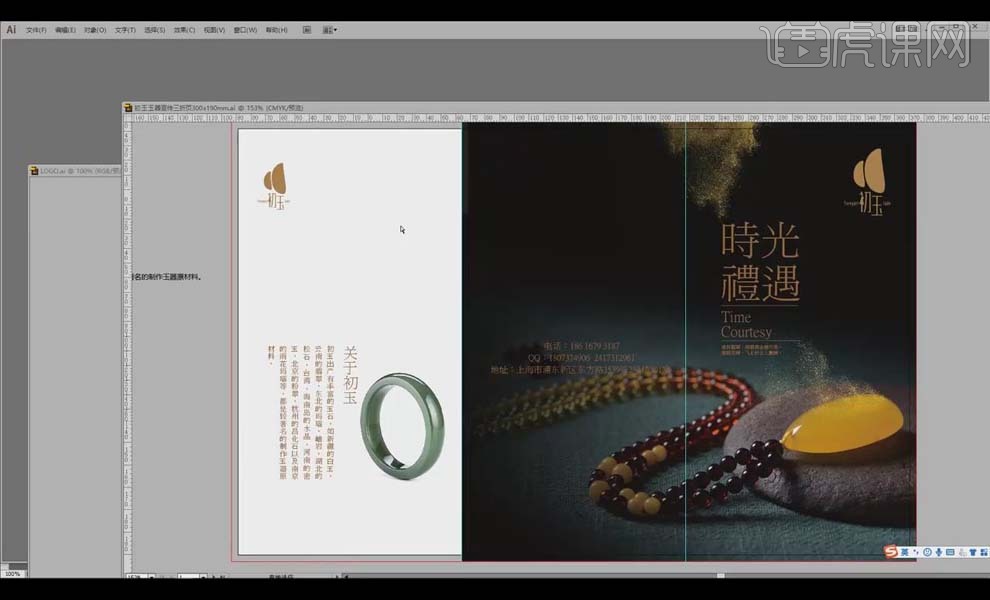
ai设计3海报折页形式就分享到这里,我们在设计海报时没必要设计太多的折页效果,这样大家看起来就觉得繁琐,麻烦了,其实三折页的海报,就完成可以满足产品的宣传效果了,内容不在多,要在精,大家对这次分享的教程有什么感想可以留言说明。
本篇文章使用以下硬件型号:联想小新Air15;系统版本:win10;软件版本:AI(CC2017)。